Kuinka korjata 0xc00d36cb toisto-ongelman ratkaisemiseksi [Opetusohjelma]
0xc00d36cb Can't Play -virheilmoituksen saaminen on painajainen monille Windows-käyttäjille, varsinkin jos se tulee näkyviin aina, kun avaat videon Films & TV -sovelluksessa. Tämä ärsyttävä virhekoodi liittyy useisiin tekijöihin, jotka häiritsevät katselukokemustasi. Joten etsit nyt aitoja ratkaisuja 0xc00d36cb:n korjaamiseen. Siten tämä viesti antaa käteviä tapoja voittaa tämä toisto-ongelma sen lisäksi, mikä aiheuttaa mainitun virhekoodin. Vieritä alas nyt!
| Syitä | Korjaa |
| Elokuva- ja TV-sovelluksen taustalla olevat ongelmat | Harkitse toista mediasoitinohjelmistoa |
| Ongelmia Microsoft Storessa | Nollaa Microsoft Store |
| Videotiedosto on vioittunut/rikki | Hanki ammattimainen korjausohjelmisto |
| Siinä on vaurioitunut Windows-profiili | Luo uusi Windows-profiili |
| Sisältää virheen käyttäjän pääsyssä | Muokkaa käyttöoikeudeksi "Kaikki" |
| Jotkut välimuistin osat ovat vioittuneet | Nollaa Windows Storen välimuisti |
| Päivitys epäonnistui, järjestelmä kaatuu ja jumiutuu | Tee videon toiston vianetsintä |
Opasluettelo
Lisätietoja 0xc00d36cb-virheestä Windowsissa 7 tehokasta tapaa korjata 0xc00d36cb ei voi toistaa -virhe FAQsLisätietoja 0xc00d36cb-virheestä Windowsissa
Monet Windows-käyttäjät ovat valittaneet videoiden toisto-ongelmasta, joka sisältää viestin: "Ei voida toistaa. Yritä uudelleen. Jos ongelma jatkuu, käy virallisella verkkosivustolla saadaksesi lisätietoja. 0xc00d36cb"
Tämä virhe voi ilmetä aina, kun toistat videota, yleensä Films & TV -sovelluksessa, joka on joidenkin Windows-tietokoneiden Movies & TV -sovellus. Monien videotiedostomuotojen joukossa virhe liittyy yleensä MKV-muotoon, kun taas jotkut käyttäjät saavat virheen 0xc00d36cb Windows 10:ssä toistaessaan yhtä tiedostoa.
Miksi 0xc00d36cb-virhekoodi tulee näkyviin?
Kuten yllä olevasta taulukosta näet, monet tekijät laukaisevat virhekoodin 0xc00d36cb Windowsissa. Tarkista ne alta, ja hyvä uutinen on, että jokaisella syyllä on ratkaisunsa korjata 0xc00d36cb.
- Codec-ongelmat tai muut elokuvat ja TV -sovelluksen sisällä olevat ongelmat.
- Microsoft Storen komponentti on viallinen.
- Videotiedostosi on vioittunut, joten et voi avata tai toistaa sitä.
- Windows-profiili on vioittunut ja häiritsee normaalia toistoa.
- Tapahtuu median käyttöoikeusongelma, jonka vuoksi et toista tiedostoa.
- Windows Storen välimuistissa on osia, jotka voivat olla viallisia.
- Windows-järjestelmäsi on vanhentunut, kaatuu tai jumiutuu.
7 tehokasta tapaa korjata 0xc00d36cb ei voi toistaa -virhe
Nyt kun olet selvillä siitä, mikä saattaa olla syynä 0xc00d36cb:lle Windows 11:ssä, on aika tutustua seitsemään tapaan korjata 0xc00d36cb-virhekoodi. Videon toisto-ongelman ratkaisut ovat seuraavat:
Tapa 1. Harkitse toista mediasoitinohjelmistoa.
Windows-käyttäjille yksi kuuluisista mediasoittimista on VLC, joka toistaa melkein kaikkia multimediamuotoja maailmassa. Voit korjata 0xc00d36cb Films & TV -sovelluksessa koodekkiin liittyvistä tai yhteensopimattomista ongelmista vaihtamalla VLC Media Playeriin. Tällä mediasoittimella voit siirtyä Media-välilehdelle, valita Avaa tiedosto ja toistaa sitten videosi. Jos haluat lisää vaihtoehtoja, salli KMPlayer, 5KPlayer, PotPlayer, QuickTimeja paljon muuta, jotta voit toistaa videotiedostojasi ilman ongelmia.
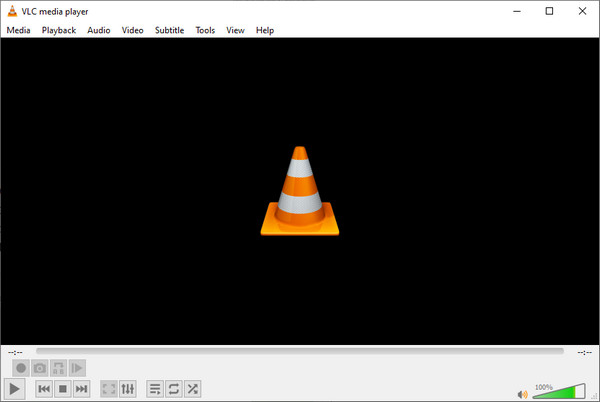
Tapa 2. Palauta Microsoft Store asetuksista.
Oletetaan, että Microsoft Store -ongelmat johtavat 0xc00d36cb-virhekoodiin. Tiedä, että Microsoft Store on intuitiivinen työkalu, joka optimoi käyttökokemuksen. Näin ollen ongelmat voivat vaikuttaa tietokoneesi kykyyn toistaa videoita. On mukavaa, jos nollaat Microsoft Storesi nyt; Näin se tehdään:
Vaihe 1.Etsi "Asetukset" napsauttamalla "Windowsin Käynnistä" -valikkoa. Valitse sieltä "Sovellukset" monien osioiden joukosta.
Vaihe 2.Seuraavaksi siirry vasemmanpuoleisessa paneelissa olevaan "Sovellukset ja ominaisuudet" -kohtaan ja etsi tiesi "Microsoft Storeen". Napsauta sitä ja valitse "Lisäasetukset".
Vaihe 3.Napsauta "Microsoft Storen asetuksissa" "Nollaa"- tai "Korjaa"-painiketta ja suorita kaikki ohjeet korjataksesi 0xc00d36cb-virheen.
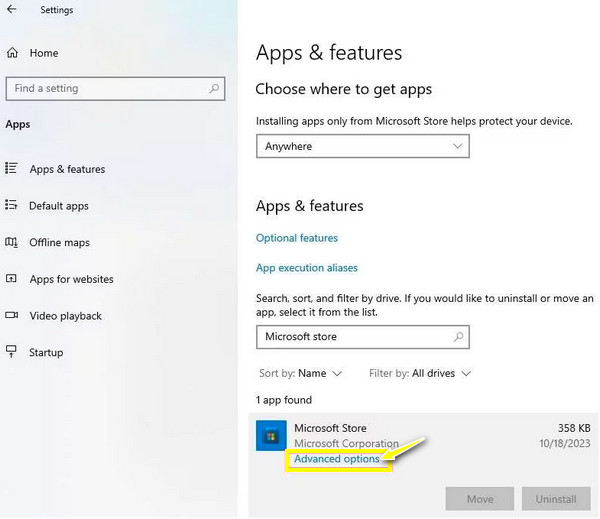
Tapa 3. Hanki ammattimainen korjausohjelmisto.
Entä jos itse videotiedostosi on vioittunut? Mitä sinä tekisit? Väistämättä, AnyRec-videon korjaus voi auttaa sinua korjaamaan vioittuneet, rikkinäiset ja toistamiskelvottomat videot miltä tahansa laitteeltasi. Haittaohjelmat, kiintolevyvirheet, epätäydellinen lataus jne. voivat aiheuttaa vioittuneen videotiedoston, mikä johtaa virhekoodeihin, kuten 0xc00d36cb. Syystä riippumatta tämä korjausohjelmisto voi auttaa sinua ratkaisemaan sen nopeasti! Olisit myös iloinen, jos tiedät, että korjausprosessin aikana ja sen jälkeen ei ole vaikutusta laatuun tai tiedostorakenteeseen.

Korjaa kaikki toistoviestit kaikista syistä, kuten virhekoodeista 0xc00d36cb.
Korjaa videoita puhelimista, kameroista, tietokoneista, droneista ja muista laitteista.
Esikatsele korjattua videota ja katso, tyydyttävätkö tulokset sinua ennen vientiä.
Älä tallenna tietoja, kun videosi on korjattu, jotta kaikki videot ovat turvassa.
Suojattu lataus
Suojattu lataus
Vaihe 1.Juosta AnyRec-videon korjausja napsauta sitten sen päänäytössä vasemmalla olevaa "Lisää"-painiketta tuodaksesi vioittuneen videosi. Seuraavaksi napsauta oikealla olevaa "Lisää"-painiketta lisätäksesi esimerkkivideosi.
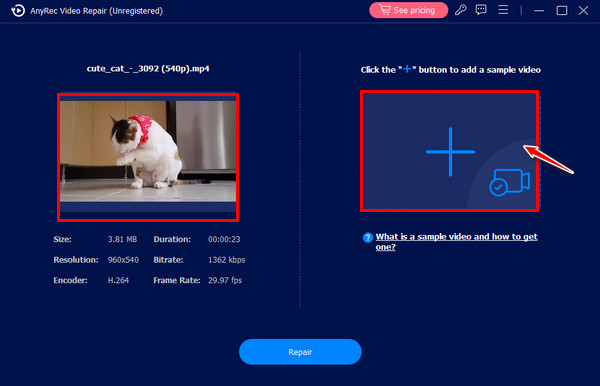
Vaihe 2.Aloita korjausprosessi välittömästi napsauttamalla "Korjaa"-painiketta. Kun prosessi on valmis, napsauta "Esikatselu"-painiketta tarkistaaksesi, täyttääkö korjaus videovaatimuksesi.

Vaihe 3.Tarkista myöhemmin asetetut parametrit, kuten bittinopeus, resoluutio, kesto ja muut. Jos ne näyttävät hyviltä, napsauta "Tallenna"-painiketta. Näin ratkaisit vioittuneen videotiedoston aiheuttaman 0xc00d36cb-virheen.
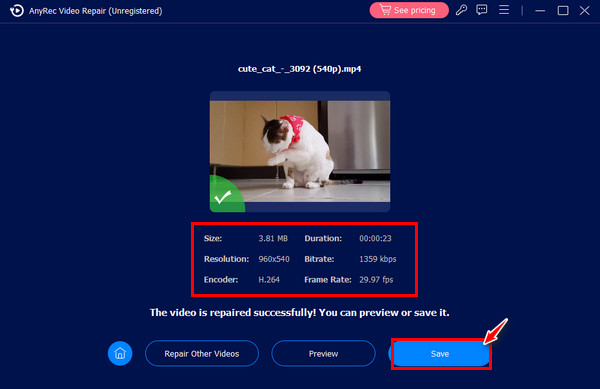
Tapa 4. Luo uusi Windows-profiili.
Puutteellinen Windows-käyttäjäprofiili voi myös aiheuttaa keskeytyksiä katselukokemukseen, jolloin saat kohdata 0xc00d36cb-virhekoodiviestin. Siksi on tärkeää käsitellä ongelma luomalla toinen Windows-profiili, jota käytät videoidesi toistamiseen.
Vaihe 1.Napsauta Windowsin Käynnistä-valikossa "Asetukset"-painiketta, siirry "Tilit"-osioon ja valitse vasemmasta paneelista "Perhe ja muut käyttäjät".
Vaihe 2.Napsauta sitten "Lisää joku muu tähän tietokoneeseen" -painiketta, valitse "Minulla ei ole tämän henkilön kirjautumistietoja" ja napsauta sitten "Lisää käyttäjä ilman Microsoft-tiliä".
Vaihe 3.Viimeistele Windows-profiilisi noudattamalla ohjeita, asettamalla salasana, nimi ja suojausasetukset ja napsauttamalla "Seuraava"-painiketta korjataksesi 0xc00d36cb-virheen.
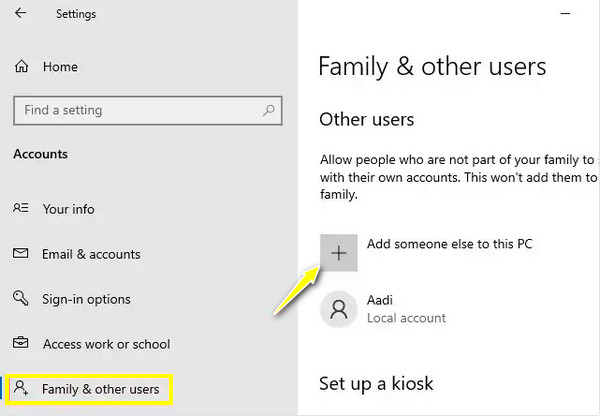
Tapa 5. Muokkaa käyttöoikeudeksi "Kaikki".
Virheelliset median käyttöoikeusasetukset voivat myös olla syynä 0xc00d36cb-videovirhekoodiin, koska sitä ei ole säädetty kaikkien luettavaksi. Valitettavasti et saa ilmoitusta, jos tämä johtuu mainitusta ongelmasta, ja se näyttää vain virheilmoituksen, pidit siitä tai et. Joten kannattaa tarkistaa käyttöoikeusasetukset saadaksesi toisto-ongelman korjattua.
Vaihe 1.Siirry toistamattomaan videotiedostoon, napsauta sitä hiiren kakkospainikkeella ja valitse valikosta "Ominaisuudet". Siirry sitten "Suojaus"-välilehdelle ja napsauta "Lisäasetukset"-painiketta.
Vaihe 2.Valitse "Lisäasetukset suojauksessa" -ikkunassa "Omistaja"-kohdasta "Muuta". Kirjoita sitten "Kirjoita valittava objektianime" -ruutuun "Kaikki" ja napsauta "Tarkista nimet" -painiketta.
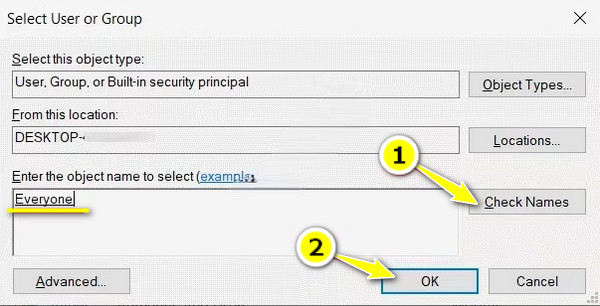
Tapa 6. Nollaa Windows Storen välimuisti.
Kuten tiedät, välimuisti sisältää osia tiedostoosi, ja jos ne sisältävät korruptiota, se johtaa toistoongelmiin, kuten 0xc00d36cb-virhekoodiin. Siksi Windows Storen välimuistin nollaaminen voi auttaa sinua korjaamaan virheen. Noudata seuraavia ohjeita tehdäksesi muutoksia Windows Storen välimuistiin komentokehotteen avulla:
Vaihe 1.Paina näppäimistöllä "Windows + R" -näppäinyhdistelmää avataksesi "Suorita"-valintaikkunan; avaa komentokehote kirjoittamalla "cmd" ja napsauttamalla "OK"-painiketta korjataksesi virheen 0xc00d36cb.
Vaihe 2.Kun olet komentokehotteessa, kirjoita komento wsreset.exe. Paina sitten Enter-näppäintä, jotta komento suoritetaan. Käynnistä tietokone uudelleen ja tarkista, voiko videota jo toistaa Elokuvat ja TV -sovelluksessa.
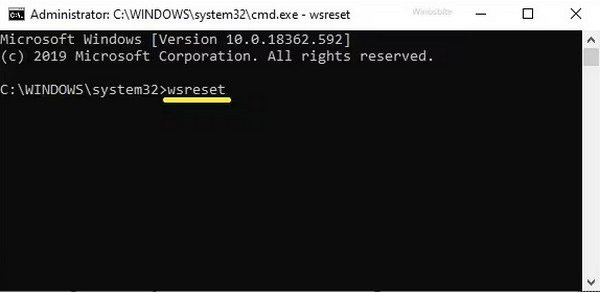
Tapa 7. Suorita videon toiston vianmääritys.
Saatat yllättyä tietää, että voit korjata 0xc00d36cb Windows 10 -tietokoneet vianetsinnän avulla. Se on vain yksinkertainen ratkaisu, joka voi korjata videosi elementit saadakseen sen takaisin raiteilleen. Katso alla yksityiskohtaiset ohjeet videotoiston vianmäärityksen suorittamiseen Windows 11/10:ssä.
Vaihe 1.Siirry Windowsin Käynnistä-valikkoon ja valitse "Asetukset"-painike. Siirry "Päivitys ja suojaus" -osioon, valitse vasemmasta ruudusta "Vianmääritys" ja sitten "Lisävianmääritykset".
Vaihe 2.Vieritä alas ja etsi "Videon toisto", napsauta sitä ja napsauta sitten "Suorita vianmääritys" -painiketta.
Vaihe 3.Odota, että vianmääritysohjelma tarkistaa ongelman. Jos sellainen on, täytä kaikki näytön ohjeet ja ota korjaukset käyttöön. Käynnistä sitten tietokone uudelleen ja katso, voidaanko video toistaa ilman 0xc00d36cb-virhettä.
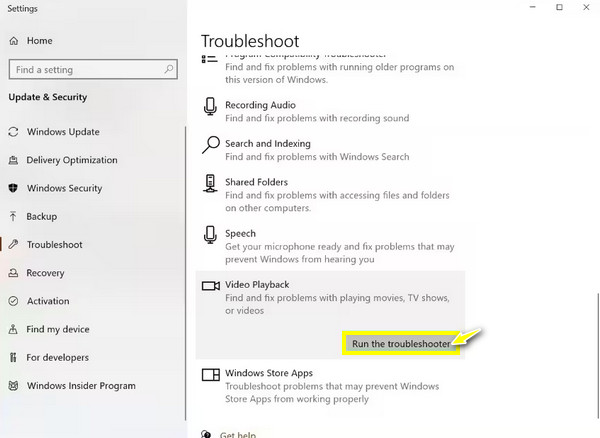
Lue lisää
FAQs
-
Voiko VLC korjata 0xc00d36cb-virhekoodin?
Joo. Sen lisäksi, että käytät VLC:tä vaihtoehtona Film & TV -sovellukselle, voit korjata ongelman suoraan, jos koodekkiin liittyvä ongelma on epäilty. sinun tarvitsee vain nimetä tiedostotunniste uudelleen muotoon .avi, ja sitten voit ratkaista ongelman VLC:n Asetukset-ikkunassa.
-
Kuinka nollaan Microsoft Storen CMD:n avulla korjaamaan 0xc00d36cb?
Kirjoita Windowsin hakupalkkiin cmd, napsauta hiiren kakkospainikkeella komentokehotetulosta ja valitse Suorita järjestelmänvalvojana. Kirjoita wsreset.exe ja paina sitten Enter-näppäintä.
-
Mitä sinun tulee tehdä, jotta et saa 0xc00d36cb:tä?
Varmista, että kun lataat videota, siinä ei tapahdu häiriöitä, jotka voivat vaikuttaa joihinkin toistoongelmia aiheuttaviin elementteihin. Aseta myös videosi paikalliseen tietokoneen asemaan äläkä käytä ulkoisia tallennusasemia.
-
Onko 0xc00d36cb tarkoitettu vain tietokoneille?
Ei, jopa konsolit voivat saada mainitun virhekoodin, joka estää käyttäjiä toistamasta video- tai musiikkitiedostoja, mikä saattaa johtua ei-tuesta muodosta.
-
Voiko verkkotyökalu korjata 0xc00d36cb:n Windows 11/10:ssä?
Joo. Vaikka näin on, online-videonkorjaustyökalut rajoittuvat muotoihin, kuten MP4 ja MOV, joten jos videosi, jota ei voi toistaa, on AVI-, WMV-, M4V-muodossa jne., online-työkalut eivät tue niitä. Näitä online-työkaluja ovat File Convertio, OnlineConverter, 4DDiG ja Fix.video.
Johtopäätös
Se siitä! Tehokkaat tavat korjata 0xc00d36cb on kirjoitettu tähän, ja ne sopivat täydellisesti mainitun virhekoodin aiheuttajalle, kuten vianmääritys, Microsoft Storen tai Films & TV -sovelluksen nollaus, toisen soittimen kokeileminen ja paljon muuta. Jos ongelma jatkuu, sitä kannattaa tutkia AnyRec-videon korjaus korjata kaikki videossasi ilmenevät ongelmat, olivatpa ne vaurioituneet, toistamattomat tai rikki; Tämä korjaustyökalu voi ratkaista ongelmallisen videosi kaikissa muodoissa ja kaiken kokoisissa erinomaisella laadulla. Lataa se jo tänään!
Suojattu lataus
Suojattu lataus
 10 parasta 4K-videosoitinta tänään! [Ominaisuudet, edut ja haitat]
10 parasta 4K-videosoitinta tänään! [Ominaisuudet, edut ja haitat]